El servidor MySQL es un sistema de gestión de bases de datos relacionales de código abierto. SQL significa 'Lenguaje de consulta estructurado'. Se puede utilizar para varios dominios de almacenamiento de datos, aplicaciones de comercio electrónico y registro. En este artículo, describiremos el procedimiento de instalación de MySQL en Ubuntu 20.04 LTS. Una vez que completemos la instalación de esta aplicación, la ejecutaremos o la alojaremos a través de la terminal.
Requisitos previos
Es necesario que tenga privilegios de comando sudo o que inicie sesión como usuario root en su sistema.
Pasos de instalación de MySQL en Ubuntu 20.04
Debe instalar los paquetes de servidor MySQL necesarios para alojar la base de datos MySQL en su sistema Ubuntu 20.04. MySQL está disponible para su instalación en el repositorio de Ubuntu Apt. Por lo tanto, puede obtener fácilmente el último paquete del servidor MySQL desde el repositorio de Ubuntu. Hemos ejecutado todos los comandos en la terminal. Sin embargo, debe abrir la terminal en su sistema. Haga clic en Actividades y luego, desde la barra de búsqueda de la aplicación, puede iniciarla.
Debe implementar los siguientes pasos para instalar el paquete MySQL más reciente en su sistema Ubuntu:
Paso 1:actualizar el repositorio de apt
Se recomienda actualizar el repositorio apt de Ubuntu en su servidor antes de instalar cualquier paquete nuevo requerido. Por lo tanto, usando el siguiente comando puedes actualizar el repositorio apt:
$ sudo apt actualizar
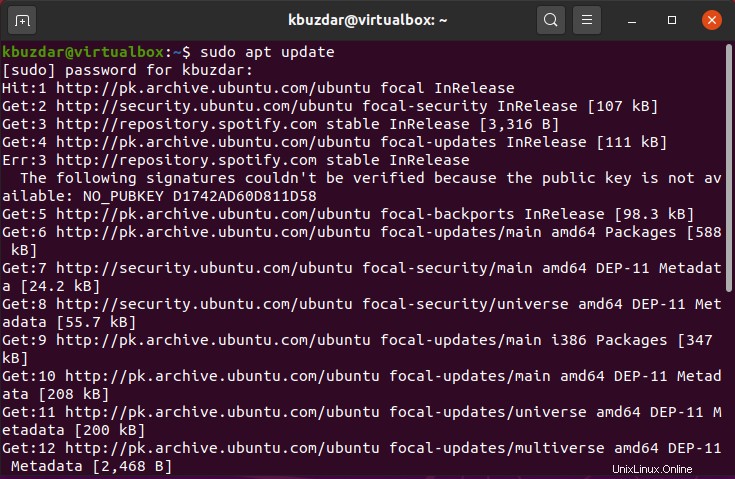
Paso 2:Instalar el servidor MySQL
Una vez que se actualice el repositorio apt, instalará el paquete del servidor MySQL en su sistema. Para hacer esto, ejecute el siguiente comando en la terminal:
$ sudo apt install mysql-server
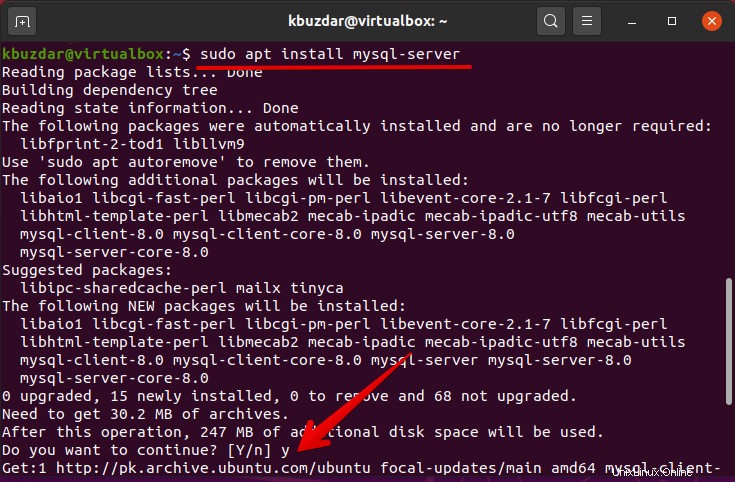
El comando anterior instalará el servidor MySQL en su sistema. Sin embargo, se recomienda asegurar la instalación del servidor MySQL.
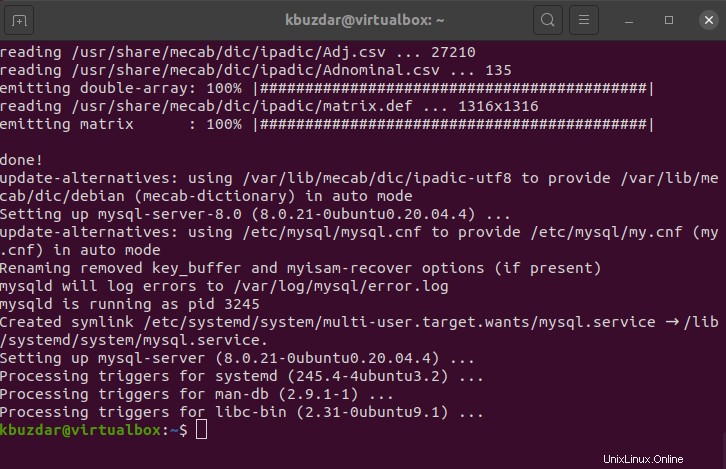
Paso 3:Verificar la instalación
Después de completar la instalación del servidor MySQL, sus servicios se iniciarán automáticamente en su sistema. Para ver el estado de los servicios en ejecución del servidor MySQL, puede ejecutar el siguiente comando:
$ sudo systemctl status mysql
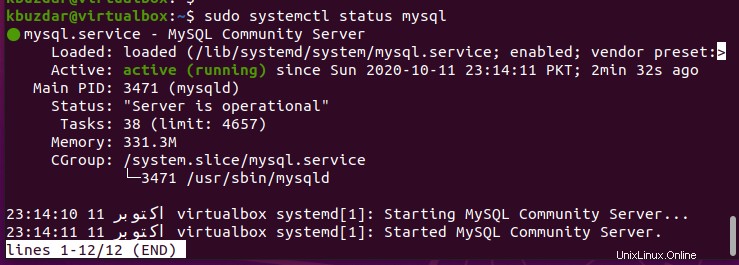
En la captura de pantalla que se muestra arriba, puede observar que todos los servicios de MySQL se ejecutan en este sistema.
Paso 4:Asegure las configuraciones de MySQL
Para que la instalación sea segura, debe ejecutar el script de seguridad para realizar las configuraciones seguras del servidor MySQL. Cuando ejecute el script en su terminal, le pedirá que cambie las funciones menos seguras, como los inicios de sesión remotos para usuarios root. Escriba el siguiente comando para que las configuraciones sean más seguras:
$ sudo mysql_secure_installation

Presione la tecla 'y' de su teclado para permitir la instalación del 'Complemento de validación de contraseña'. Este complemento se instalará y luego se configurará en su sistema. Esto se usa para probar la seguridad de la contraseña para los usuarios de MySQL. También mejora el nivel de seguridad.
Verá tres niveles diferentes de política de validación de contraseña que son bajo, medio y fuerte. Debe seleccionar una contraseña segura para el servidor MySQL. Por lo tanto. Elija la opción '2' para una contraseña segura. En el siguiente paso, le pedirá que ingrese la contraseña de MySQL para la cuenta de usuario raíz.
Si el 'complemento de validación de contraseña' ya está configurado, solo mostrará la nueva seguridad de la contraseña. Presionará 'y' para confirmar la nueva contraseña.
En el siguiente paso, te pedirá que confirmes las siguientes preguntas:
- ¿Eliminar usuarios anónimos?
- ¿Deshabilitar el inicio de sesión raíz de forma remota?
- ¿Eliminar la base de datos de prueba y acceder a ella?
- ¿Recargar tablas de privilegios ahora?
Ingresará 'y' para confirmar todas las declaraciones anteriores.
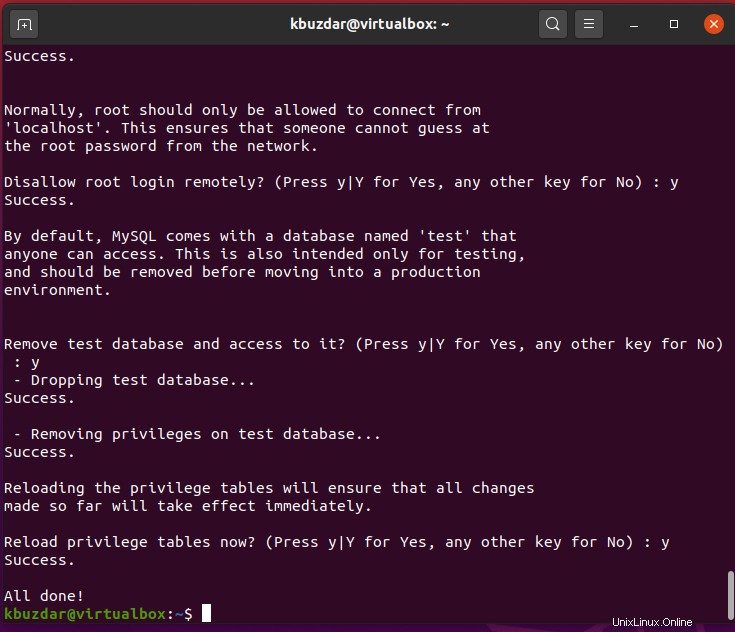
Paso 5:hospedar un servidor MySQL
Para interactuar con el servidor MySQL, necesita la utilidad de cliente MySQL que se instala en su sistema durante la instalación del servidor MySQL. Ahora, puede ejecutar el servidor MySQL a través de la terminal. Puede acceder a la vista de línea de comandos de MySQL ejecutando el siguiente comando:
$ sudo mysql
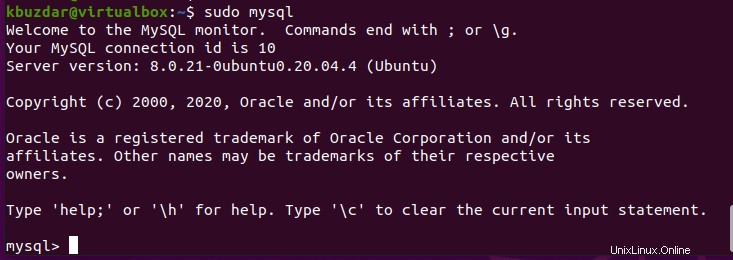
Comandos básicos para ejecutar MySQL Server
En esta sección, discutiremos algunos comandos SQL básicos que lo ayudarán cuando trabaje en él. Puede crear su nueva base de datos propia ejecutando el siguiente comando:
mysql> CREAR BASE DE DATOS personal_db;
En el comando mencionado anteriormente, hemos creado una nueva base de datos llamada 'personal_db'.

También puede crear una nueva cuenta MySQL de usuario escribiendo el siguiente comando:
mysql> CREAR USUARIO ‘karim’@’localhost’ IDENTIFICADO POR ‘contraseña’;

Puede ejecutar el comando de vaciado de privilegios que volverá a cargar las tablas de concesión y realizará cambios en la base de datos:
mysql> PRIVILEGIOS DE DESCARGA;

Puede salir del shell de comandos de MySql ejecutando el siguiente comando:
mysql> salir

Conclusión
Hemos detallado cómo instalar y configurar el servidor MySQL en el sistema Linux Ubuntu 20.04 en este artículo. Además, hemos explorado diferentes comandos básicos para ejecutar el servidor MySQL. Espero que hayas disfrutado mucho este artículo.